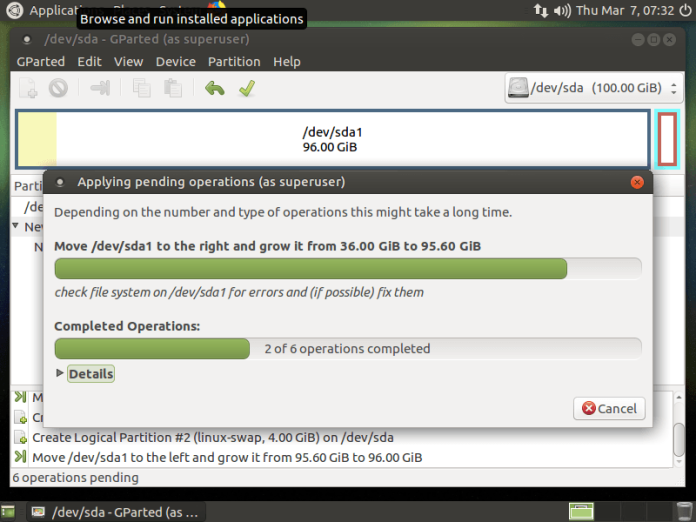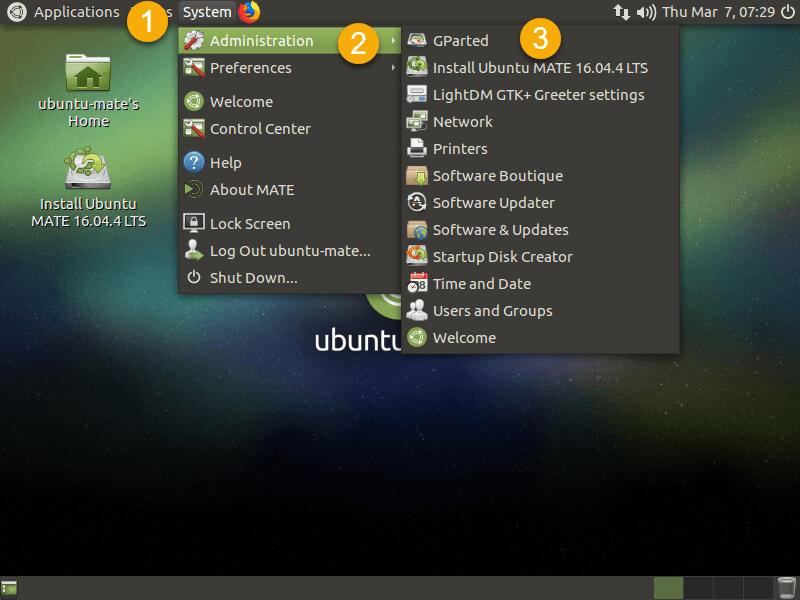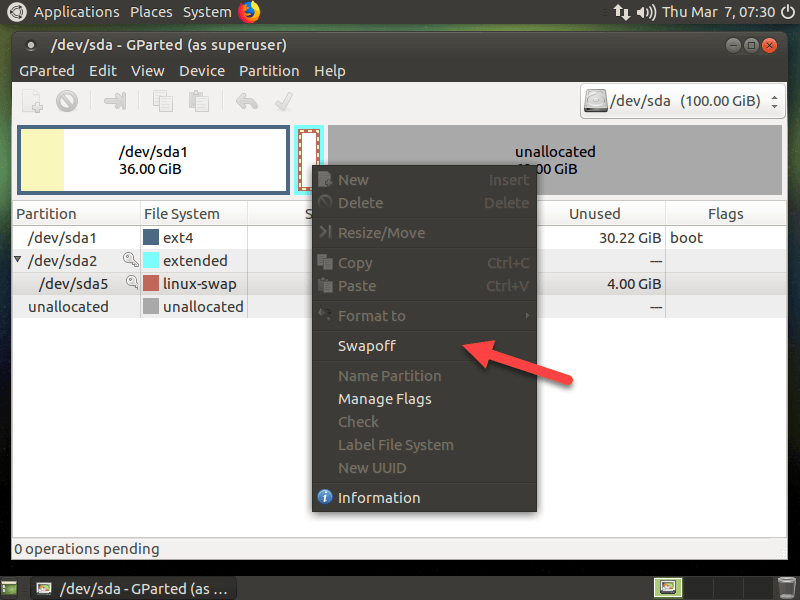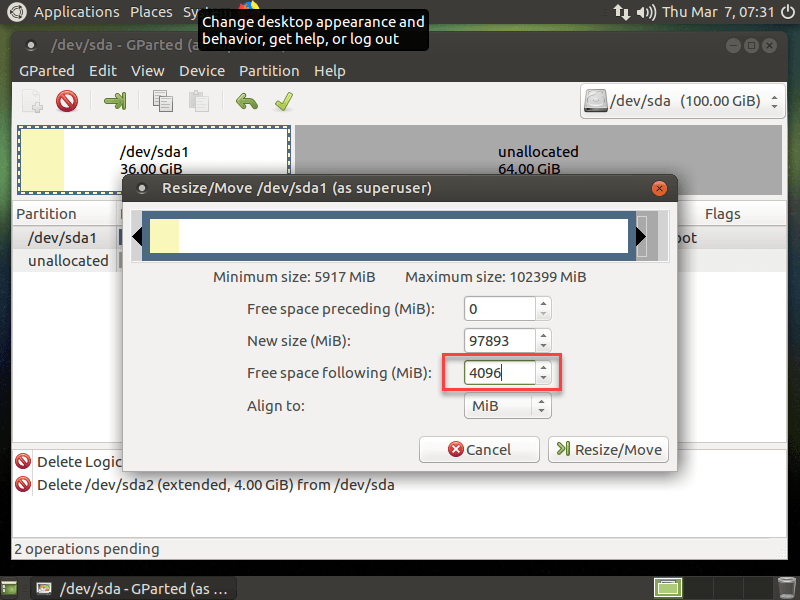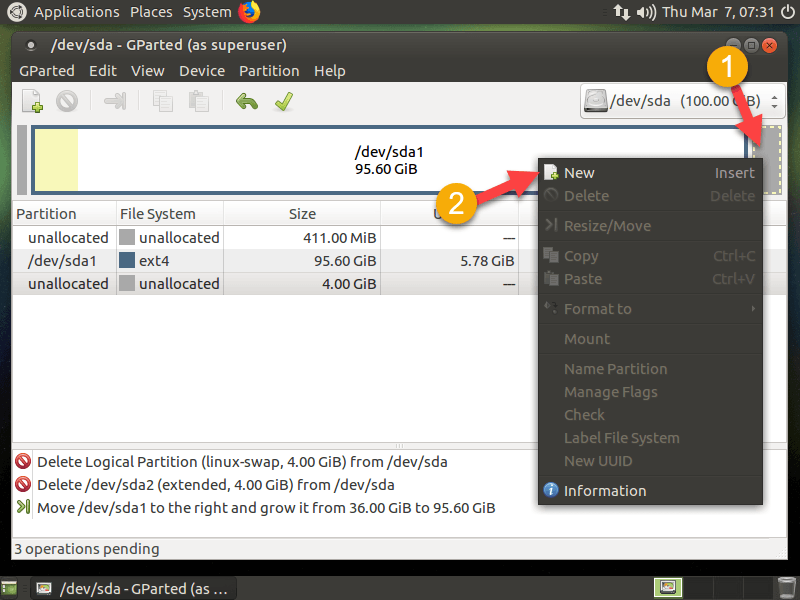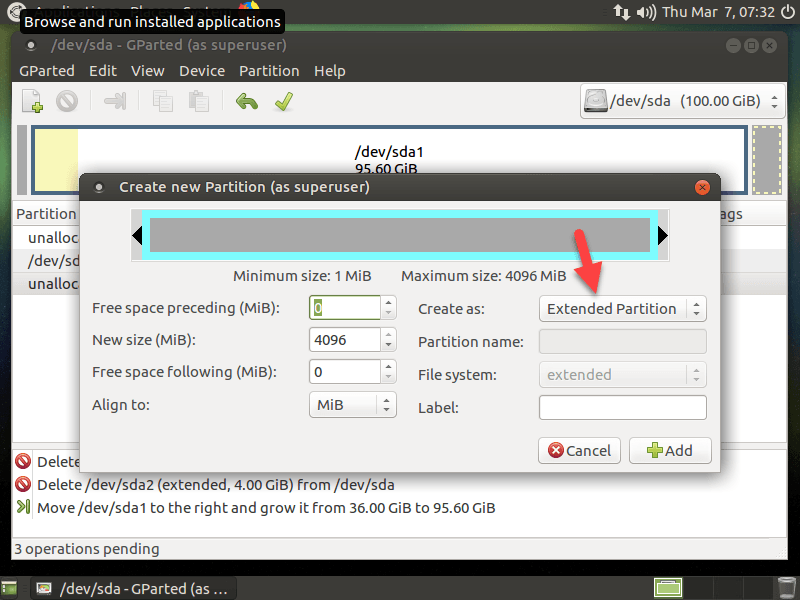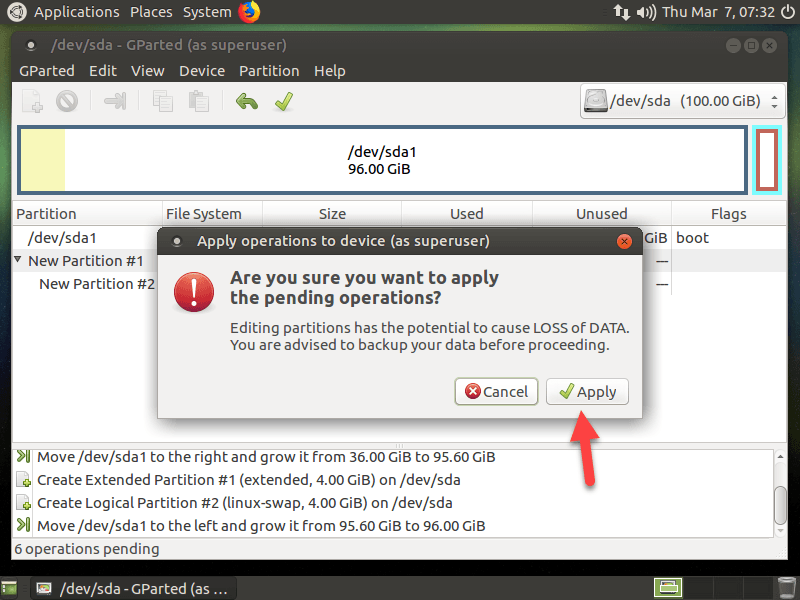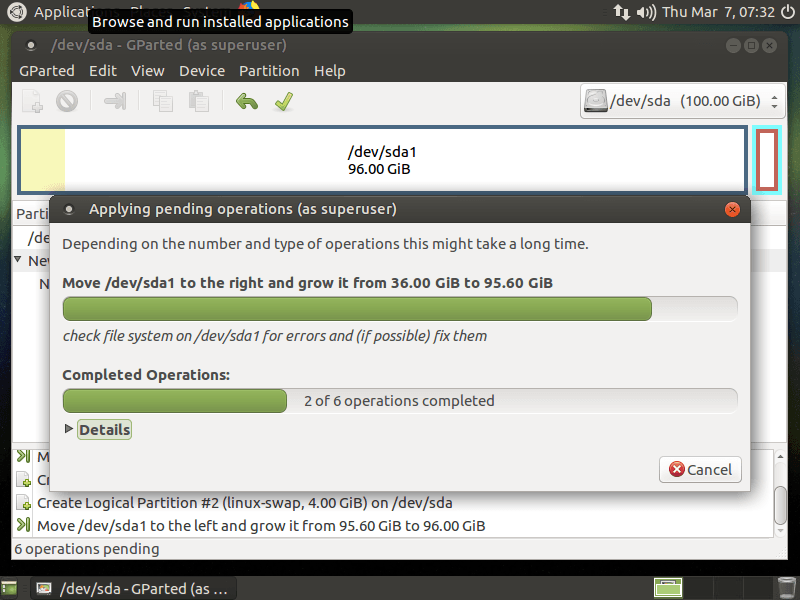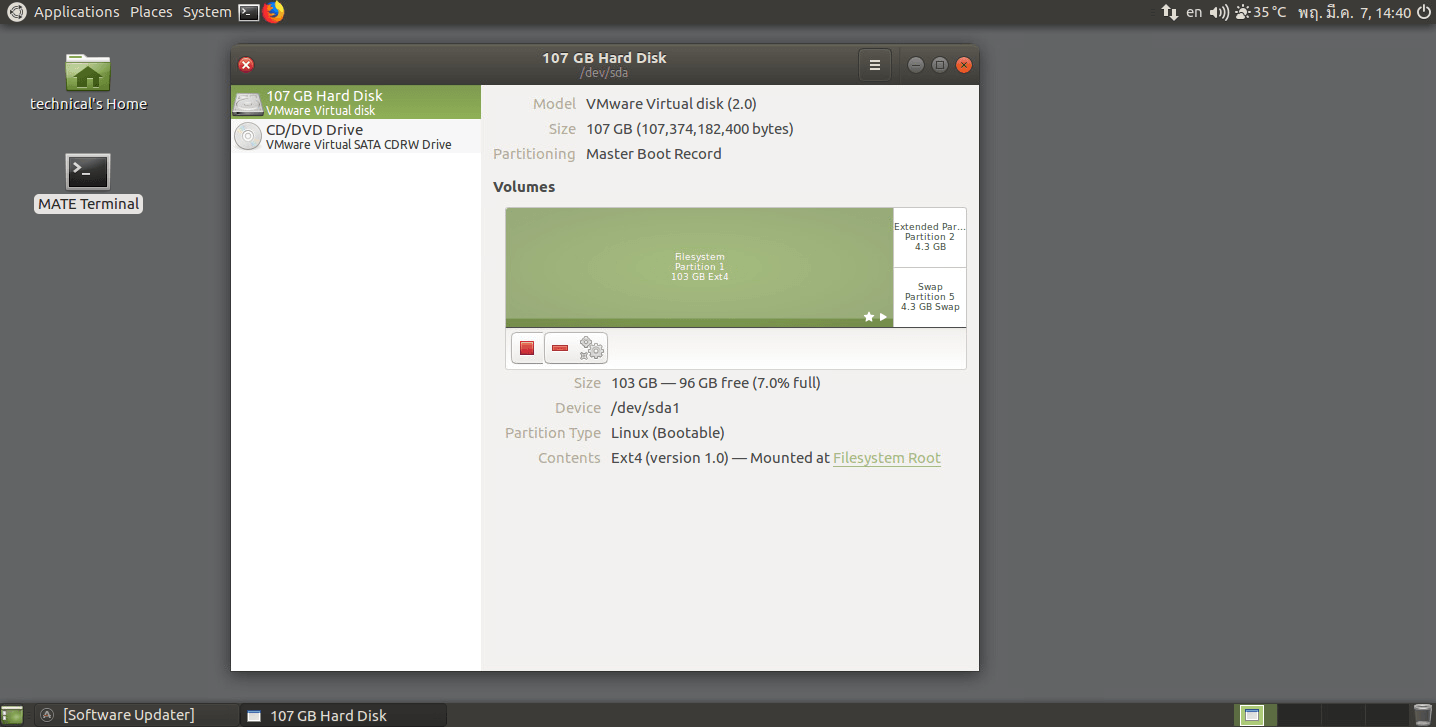ขั้นตอนการขยาย Harddisk บน Linux นั้นขั้นตอนการทำค่อนข้างจะยุ่งยากนิดหน่อย ยิ่งถ้าไม่ถนัด Command Line ด้วยแล้ว โอกาสพลาดมีสูงแต่ถ้าหลีกเลี่ยงไม่ได้จำเป็นต้องทำก็มีทางออกและวิธีการทำให้ โดยตัวอย่างนี้จะเป็น Ubuntu 16.04 จากเดิมมี Harddisk อยู่ที่ 50GB ต้องการเพิ่มเป็น 100GB
ขั้นตอนการขยาย Harddisk ใน Ubuntu ด้วย Gparted
เตรียมความพร้อม
- ก่อนเริ่มให้ดาวน์โหลด Ubuntu Live CD หรือ Gparted Live CD ก่อน
- เมื่อได้ไฟล์มาแล้วให้ทำเป็นแผ่นด้วย CD หรือ USB ก็ได้แล้วแต่สะดวก
เริ่มดำเนินการขาย Harddisk
บูต Server ด้วย Live CD ที่ดาวน์โหลดมา
เมื่อบูตเสร็จแล้วให้เปิดใช้งานโปรแกรม Gparted ตัวอย่างนี้ใช้ Live CD ของ Ubuntu เลยต้องเปิดโปรแกรม Gparted อีกที แต่ถ้าใครที่บูตด้วย Gparted ก็จะเข้าโปรแกรมทันที
ให้ลบ Partition : Swap ทิ้งไปก่อนเพราะมันจะเป็นติ่งอยู่ตรงกลางทำให้ไม่สามารถขยาย harddisk ได้ โดยการคลิกขวาแล้วเลือก Swapoff
หลังจาก Swapoff ให้คลิกขวาอีกที ทีนี้เลือก Delete
พอ Partition Swap หายไปแล้วให้คลิกขวาที่ Partition แรก แล้วเลือกเมนู Resize/Move
ขยายขนาด Harddisk ตามที่ต้องการแต่อย่าลืมเผื่อเนื้อที่ไว้สำหรับ Swap Partition ด้วย จากตัวอย่างผมจะกำหนด Swap Partition เท่ากับขนาดของ Memory คือ 4GB แล้วใช้พื้นที่ที่เหลือขยายออกไปทั้งหมด เมื่อกำหนดค่าเสร็จแล้วก็กดปุ่ม Resize/Move
เมื่อได้ขนาด Partition หลักแล้วจะเหลือพื้นที่สีเทาทางขวาสุดที่เราเว้นไว้สำหรับ Swap Partition ให้คลิกขวาแล้วเลือก New
ตรงช่อง Create as: ให้เลือกเป็น Extened Partition ก่อน เสร็จแล้วกดปุ่ม Add
เมื่อมาที่หน้าหลักจะเห็นว่าสีเทาก่อนหน้าจะมีขอบสีฟ้าอยู่ ให้คลิกขวาที่สีเทาตรงกลางอีกที แล้วเลือก New, เมื่อเข้าหน้าจอ New Partition ตรงช่อง Create as: ให้เลือกเป็น Logical Partition ส่วน File system: เลือกเป็น Linux-swap เมื่อเลือกทุกอย่างเสร็จแล้วกด Add
การกำหนดค่าของพาร์ติชั่นพร้อมแล้ว ให้กดปุ่ม Apply ที่ Toolbar ด้านบน
เมื่อโปรแกรมเตือนก็กด Apply อีกที
รอให้ Gparted ทำงานจนเสร็จ แล้วรีสตาร์ทเครื่องใช้งานได้ปกติ
เมื่อบูตเครื่องเสร็จแล้วเข้าไปตรวจสอบขนาด Partition ใหม่อีกครั้ง
ก็เป็นทางเลือกอีกทางสำหรับคนที่ไม่ถนัด Command Line นะครับ